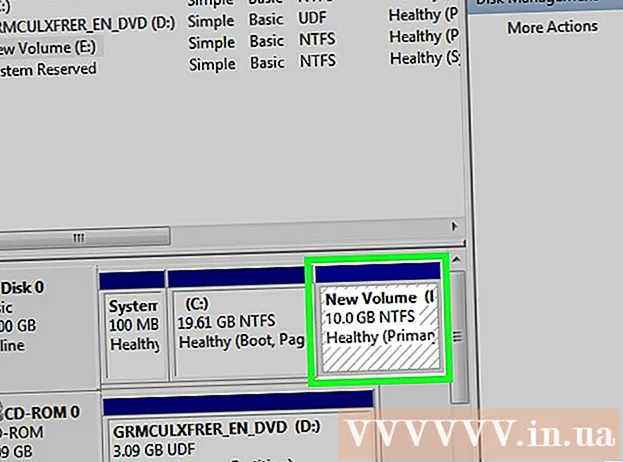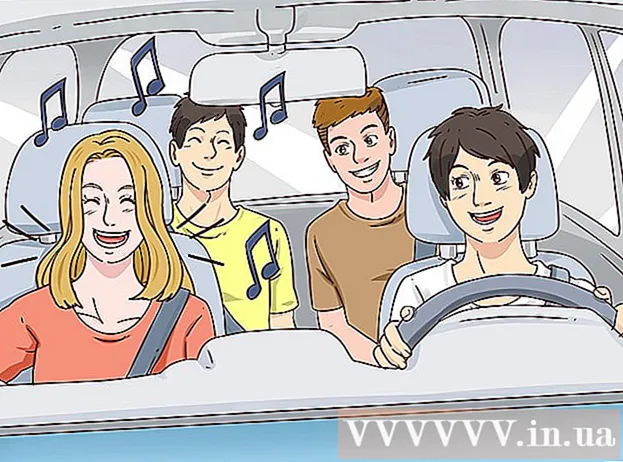Autor:
Gregory Harris
Datum Stvaranja:
7 Travanj 2021
Datum Ažuriranja:
1 Srpanj 2024

Sadržaj
- Koraci
- 1. dio od 4: Aktiviranje mobilne pristupne točke
- Dio 2 od 4: Upravljanje uređajima
- 3. dio od 4: Zaštitite svoju hotspot
- 4. dio od 4: Spajanje na mobilnu pristupnu točku
Suvremene tehnologije omogućuju korištenje mobilnog telefona kao bežičnog modema u bilo kojem trenutku. Ako dijelite podatkovnu vezu telefona, možete koristiti i Internet s drugog gadgeta (tableta, prijenosnog računala ili drugog mobilnog telefona). Kako biste saznali kako to funkcionira, samo pogledajte donje korake.
Koraci
1. dio od 4: Aktiviranje mobilne pristupne točke
 1 Uključite prijenos podataka.
1 Uključite prijenos podataka.- Povucite prema dolje ploču Obavijesti prevlačenjem od vrha zaslona do samog dna.
- Dodirnite ikonu Prijenosna žarišna točka pri vrhu zaslona da biste je uključili.
 2 Otvorite Postavke. Ikoni Postavke možete pristupiti s izbornika aplikacija.
2 Otvorite Postavke. Ikoni Postavke možete pristupiti s izbornika aplikacija.  3 Kliknite na Bežično povezivanje i mreže. Ako u vašim postavkama nema odjeljka Bežične mreže, pronađite odjeljak Komunikacija.
3 Kliknite na Bežično povezivanje i mreže. Ako u vašim postavkama nema odjeljka Bežične mreže, pronađite odjeljak Komunikacija.  4 Odaberite Modem & Access Point.
4 Odaberite Modem & Access Point. 5 Dodirnite Prijenosna Wi-Fi žarišna točka. Ako vidite kvačicu pored polja Prijenosna Wi-Fi žarišna točka, uspješno ste uključili Wi-Fi žarišnu točku.
5 Dodirnite Prijenosna Wi-Fi žarišna točka. Ako vidite kvačicu pored polja Prijenosna Wi-Fi žarišna točka, uspješno ste uključili Wi-Fi žarišnu točku.
Dio 2 od 4: Upravljanje uređajima
 1 Otvorite izbornik pristupne točke. Samo dodirnite opcije Prijenosna Wi-Fi žarišna točka na mjestu gdje ste je uključili.
1 Otvorite izbornik pristupne točke. Samo dodirnite opcije Prijenosna Wi-Fi žarišna točka na mjestu gdje ste je uključili.  2 Odaberite Dopusti uređaje. Nalazi se u donjoj lijevoj strani ekrana.
2 Odaberite Dopusti uređaje. Nalazi se u donjoj lijevoj strani ekrana.  3 Odredite koji su uređaji dopušteni za spajanje. Ako želite kontrolirati broj uređaja koji se mogu povezati s vama, dodirnite ikonu + pri vrhu zaslona.
3 Odredite koji su uređaji dopušteni za spajanje. Ako želite kontrolirati broj uređaja koji se mogu povezati s vama, dodirnite ikonu + pri vrhu zaslona. - Unesite naziv uređaja i MAC adresu uređaja.
- Pritisnite U redu.
3. dio od 4: Zaštitite svoju hotspot
 1 Otvorite izbornik pristupne točke. Dodirnite Postavljanje i upravljanje prijenosnom Wi-Fi žarišnom točkom na kojoj ste je uključili.
1 Otvorite izbornik pristupne točke. Dodirnite Postavljanje i upravljanje prijenosnom Wi-Fi žarišnom točkom na kojoj ste je uključili.  2 Odaberite Prilagodi. Nalazi se u donjoj desnoj polovici ekrana.
2 Odaberite Prilagodi. Nalazi se u donjoj desnoj polovici ekrana.  3 Unesite naziv željene mreže. Dodirnite polje SSID i samo unesite naziv željene mreže.
3 Unesite naziv željene mreže. Dodirnite polje SSID i samo unesite naziv željene mreže.  4 Odaberite Sigurnost.
4 Odaberite Sigurnost.- Odaberite Not Secure s padajućeg popisa ako ne želite postaviti lozinku za pristupnu točku.
- Odaberite WPA2-PSK ako želite postaviti lozinku za pristupnu točku.
 5 Upišite lozinku. Ako odlučite postaviti lozinku na pristupnoj točki, pojavit će se polje lozinke.
5 Upišite lozinku. Ako odlučite postaviti lozinku na pristupnoj točki, pojavit će se polje lozinke. - Dodirnite polje i unesite lozinku po svom izboru.
- Dodirnite Spremi.
4. dio od 4: Spajanje na mobilnu pristupnu točku
 1 Uključite Wi-Fi na drugim uređajima. Ikona Wi-Fi obično je prva ikona na padajućoj traci Obavijesti na vašoj početnoj stranici.
1 Uključite Wi-Fi na drugim uređajima. Ikona Wi-Fi obično je prva ikona na padajućoj traci Obavijesti na vašoj početnoj stranici.  2 Odaberite naziv mobilne pristupne točke s popisa mreža. Ovisno o uređaju koji koristite, otvorite popis dostupnih mreža i jednostavno odaberite naziv mobilne pristupne točke.
2 Odaberite naziv mobilne pristupne točke s popisa mreža. Ovisno o uređaju koji koristite, otvorite popis dostupnih mreža i jednostavno odaberite naziv mobilne pristupne točke.  3 Upišite lozinku. Ako mreža zahtijeva lozinku, samo je unesite i pritisnite Enter. Morate biti povezani s internetom.
3 Upišite lozinku. Ako mreža zahtijeva lozinku, samo je unesite i pritisnite Enter. Morate biti povezani s internetom.  4 Provjerite vezu. Samo otvorite željeni preglednik i unesite bilo koju web stranicu. Ako ste mogli pristupiti web mjestu, tada je veza bila uspješna.
4 Provjerite vezu. Samo otvorite željeni preglednik i unesite bilo koju web stranicu. Ako ste mogli pristupiti web mjestu, tada je veza bila uspješna.